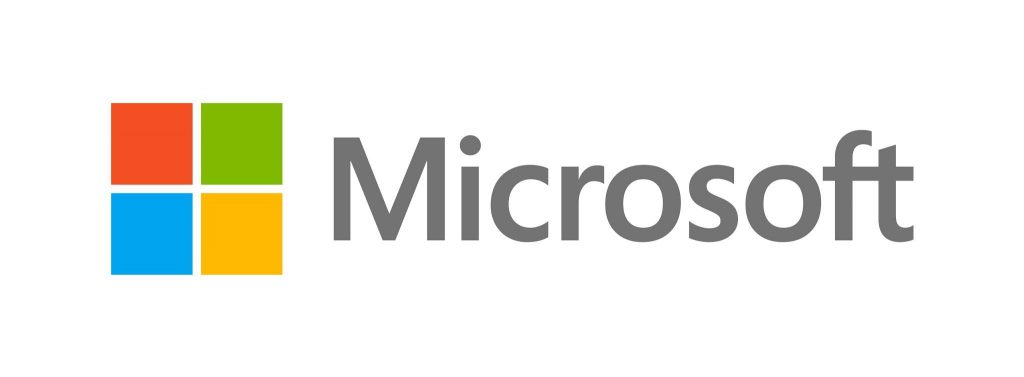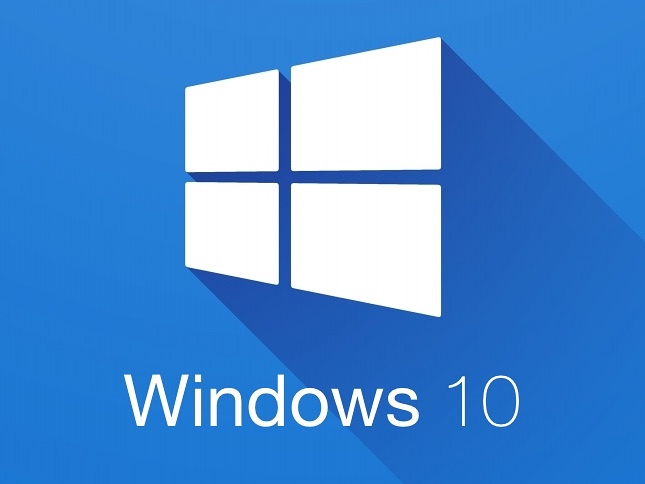Содержание:
Практически каждый пользователь не читает лицензионное соглашение приобретаемых продуктов. Однако есть случаи, когда с ним стоило бы ознакомиться. Пользовательское соглашение в Windows 10 тот самый случай. Здесь присутствует множество «интересных» пунктов, на которые стоит обратить внимание.
Лицензионное соглашение Microsoft
Содержание определенных пунктов этого соглашения, многие юристы оценили, как самое настоящее вмешательство в личную жизнь пользователей. Компания Microsoft объясняет это тем, что сбор данных помогает улучшить качество Windows.
Краткий список информации, которую Microsoft собирает с вашего ПК:
- контактные данные (ФИО, E-Mail, мобильный номер и т.п.);
- информация о ваших увлечениях, хобби (название спортивных команд, биржевые новости и прочее);
- данные учетных записей (пароли, подсказки к ним и т.д.);
- браузерные данные (запросы в поисковиках, посещаемые сайты, информация о товарах);
- платёжные реквизиты (номера кредитных карточек и их пароли);
- геолокация;
- информация о содержащихся на компьютере файлах.
Также в соглашении говорится о том, что вышеперечисленные данные собираются для улучшения качества контекстной рекламы. Пользователи могут отказаться от показа рекламы, но это не значит, что они не увидят её вовсе или сбор данных прекратится.
Если вас не устраивает политика компании, то есть два способа избежать такого посягательства на вашу личную жизнь:
- перейти на Linux;
- не обновляться до Windows 10.
Но есть ещё один способ – ограничение служб, которые отвечают за сбор и передачу пользовательских данных.
Как отключить сбор личных данных в Windows 10
Этот процесс начинается на этапе установки ОС.
Пошаговая инструкция отключения:
- Настройка параметров операционной системы во время установки. В пункте «Настройка параметров» выключите все разделы (без исключения).
- Учетная запись Microsoft. Пропускайте этот пункт установки, используйте только локальный профиль.
- Изменение настроек конфиденциальности. Зайдите в «Параметры» и откройте меню «Конфиденциальность». Внимательно просмотрите все разделы и выключите всё, что посчитаете необходимым.
- Параметры безопасности. В меню «Параметры» откройте раздел «Обновление и безопасность». Затем перейдите в «Защитник Windows» и выключите облачную защиту, а также отправку образцов вредоносного ПО.
- Отключение Кортаны и поиска в интернете. Найдите этот пункт в «Панели задач» и переведите оба параметра в положение «Выкл».
- Настройка браузера Edge. Откройте программу и зайдите в пункт меню «Дополнительные действия». Затем в «Настройки» и «Посмотреть дополнительные параметры». Переведите пункт для отправки HTTP-заголовков в положение «Do Not Track». Таким же образом выключите параметры: «Отображать предложения поиска по мере ввода», «Использовать прогнозирование страниц» и «SmartScreen».
- Перевод учетной записи Microsoft в локальный профиль. Зайдите в пункт «Параметры», затем раздел «Ваша учётная запись». Нажмите по «Войти вместо этого с локальной учётной записью». Далее следуйте инструкциям.
После выполнения всех вышеперечисленных действий, вы сможете значительно ограничить количество собираемой личной информации.